Hoe u de periodegrootte in Word kunt wijzigen
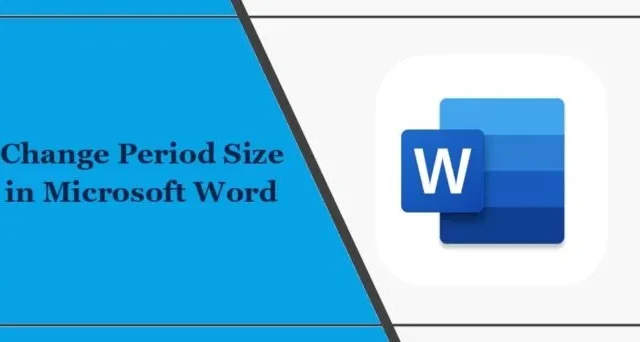
Punten zijn essentiële leestekens die het einde van zinnen markeren. Het gebruik ervan is van cruciaal belang omdat de standaardgrootte van punten niet altijd voldoet aan de specifieke behoeften van een document.
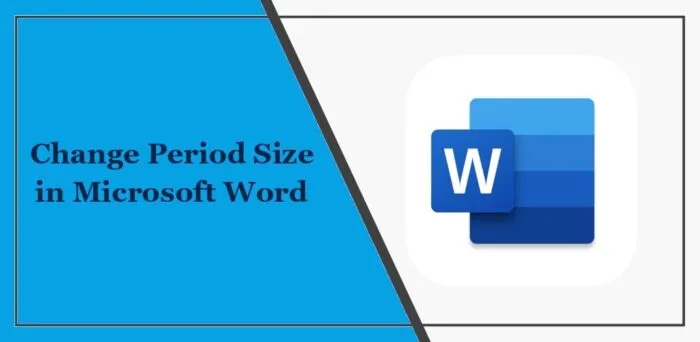
Hoe verander ik de periodegrootte in Word?
Volg deze stappen om de periodegrootte in Word op Windows en Mac te wijzigen:
1] Wijzig handmatig de tekengrootte van elke periode
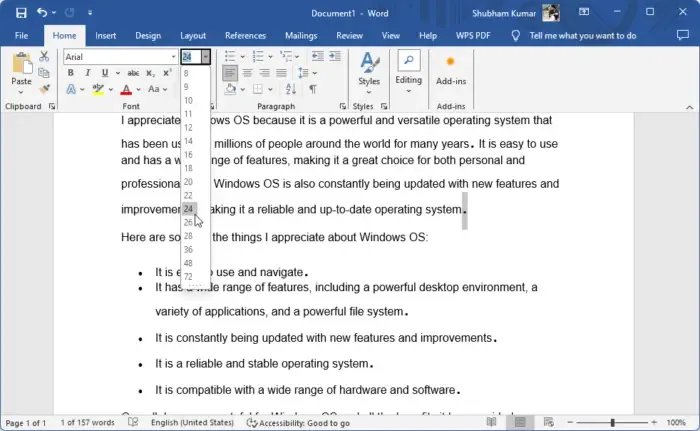
Volg deze stappen om de periodegrootte in Microsoft Word handmatig te wijzigen:
- Selecteer individueel het periodeteken waarvan u het teken wilt verhogen.
- Vergroot nu de grootte tot wat u wilt.
2] Gebruik de optie Lettergrootte vergroten
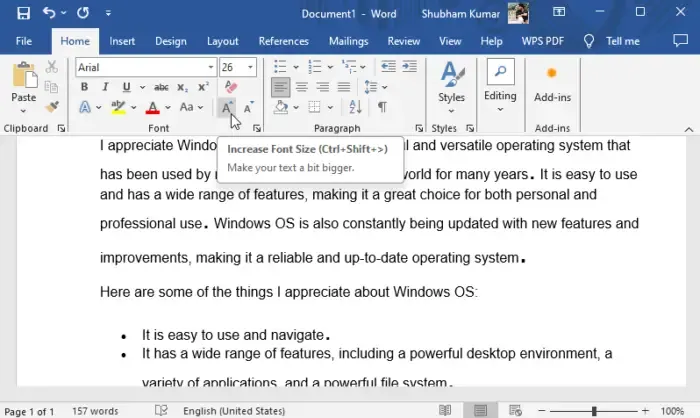
U kunt de lettergrootte wijzigen ook gebruiken om de puntgrootte in Microsoft Word te vergroten. Hier is hoe:
- Selecteer individueel het periodeteken waarvan u het teken wilt wijzigen.
- Klik op de optie Lettergrootte vergroten.
3] De zwevende werkbalk gebruiken
Vervolgens kunt u de periodegrootte wijzigen met behulp van de zwevende werkbalk. Selecteer hiervoor het puntpictogram, klik op de optie Lettergrootte en selecteer de gewenste grootte.
4] Met behulp van de Zoek & Vervang optie
Om ten slotte de grootte van alle perioden in één keer te wijzigen, kunt u de Zoek & Vervang optie. Hier is hoe:
Klik in het Word-document op Home > Bewerken > Vervang.
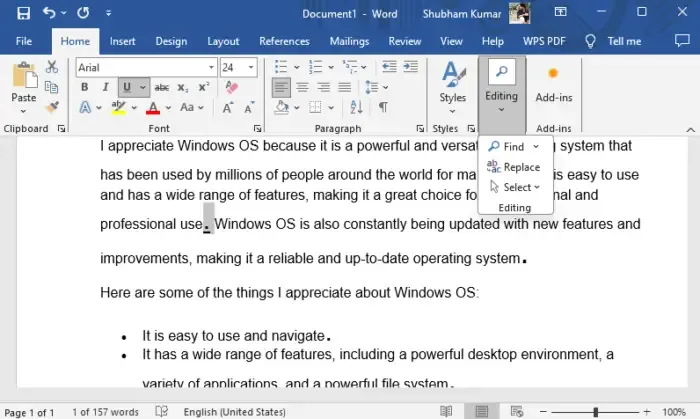
Typ “.” in Zoeken naar en Vervangen door, klik op Opmaak hieronder en selecteer Lettertype.
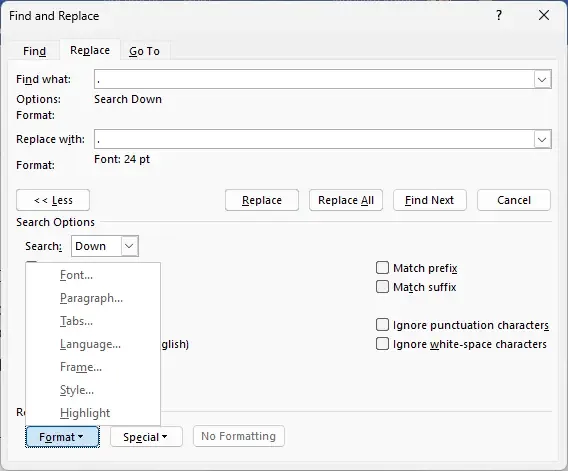
Selecteer hier de gewenste grootte voor de perioden en klik op OK.
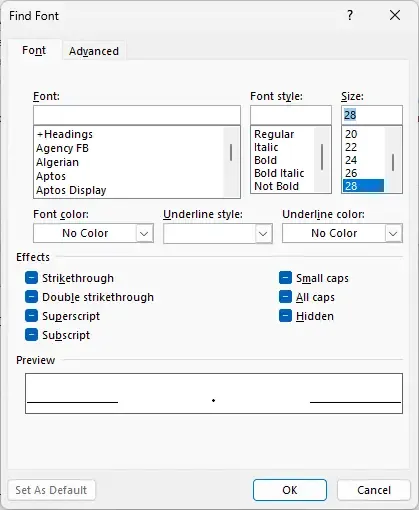
De grootte van alle perioden verandert nu naar wat u instelt.
Ik hoop dat deze suggesties je helpen.
Hoe maak ik de periode groter in Word Online?
U kunt de grootte van elke periode in Word wijzigen door de grootte afzonderlijk te selecteren en te wijzigen via het menu Lettertype of de zwevende werkbalk. Gebruik echter de optie zoeken en vervangen om alle perioden in één keer groter te maken.
Hoe schakel ik dubbele spatieperioden in documenten in?
Om dubbele spatiëring in Google Documenten in te schakelen, opent u het Google-document en selecteert u de tekst waarvan u de spatiëring wilt verdubbelen. Ga vervolgens naar de optie Opmaak in het menu, klik op Regelafstand en selecteer Dubbel.



Geef een reactie